İlan
Windows 8 tablete sahip olmanın en uygun parçalarından biri, notları tıpkı bir dizüstü bilgisayar gibi hızlı bir şekilde karalama yeteneğidir ve Microsoft’un OneNote uygulaması bunun için mükemmel. Bir Windows 8 dizüstü bilgisayarınız olsa bile, OneNote, not yazmanın yanı sıra Kamera Tarama, Optik Karakter Tanıma ve Paylaşım Tılsımı gibi diğer birçok özelliği de destekler.
Bu modern not alma uygulamasına daha yakından bakalım.
Not Oluşturma
OneNote’un kuruluşunun temel yapısı üç katmandan oluşur: Not Defterleri, Bölümler ve Sayfalar. Aşağıda, biri okul diğeri MakeUseOf için olmak üzere iki not defterim olduğunu görebilirsiniz. MakeUseOf defterimin içinde üç bölüm var, sonra da “Farklı Renkler” bölümünün altında sadece bir sayfa var. Her bölümün rengi farklıdır, ancak daha sonra bu özelleştirme seçeneklerine daha fazla değineceğiz.
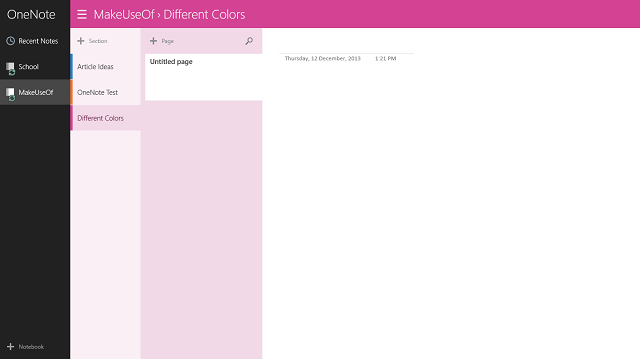
Not defterlerinizi ve bölümlerinizi oluşturduktan sonra, sayfanın sol üst köşesindeki, altındaki tarih ve saati de içeren noktalı çizgiyi yazarak sayfa adlandırılabilir. Daha sonra not yazmaya veya yazmaya başlayabilirsiniz. Soldaki üç katman, sol üstteki üç satırlı simgeye dokunarak yukarı çekilebilir veya çıkarılabilir.

Okul için çoğunlukla OneNote kullandığım için, çizgilerin yukarıda gösterildiği gibi görünmesini tercih ederim. Bunlara, ekranın üstünden veya altından içeri doğru kaydırarak OneNote'un seçeneklerini yukarı çekerek erişilebilir. Ayrıca, seçenekler menüsü yukarı çekildiğinde aşağıda görüldüğü gibi ızgara kağıdı için bir seçenek vardır.
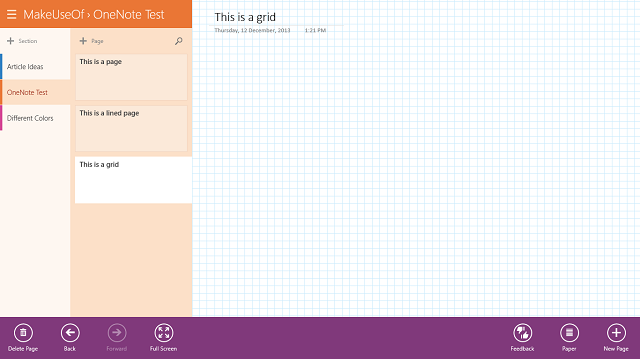
Bir kaleminiz varsa, yazı kaleminizi ekrana koymak kadar basittir. Sağ üstte, Microsoft'un Radyal Menü olarak adlandırdığı küçük bir simge görünecektir. Biliyorum, akılda kalıcı isim, değil mi? Bu simgeye dokunursanız, 4 farklı kalemi özelleştirmenize ve hepsi arasında hızlı bir şekilde geçiş yapmanıza izin veren çok sayıda seçenek görünecektir. Bu basit ekleme, menüler arasında gezinmek zorunda kalmadan renkler arasında geçiş yapmayı veya kalemin kalınlığını ayarlamayı kolaylaştırır.
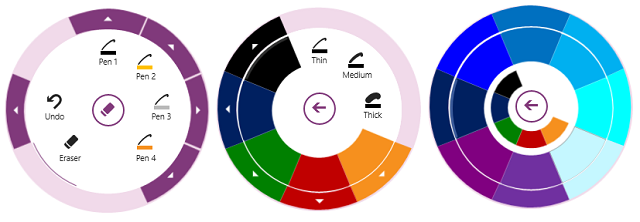
Kaleminiz yoksa, yine de bir Radyal Menüsü elde edersiniz, ancak simge bir kalem yerine bir kağıt parçası olur ve biraz farklı seçenekler görürsünüz. Ekranda herhangi bir yeri tıkladıktan sonra görünmelidir. Depolama için Kamera gibi OneNote’un daha karmaşık ancak kullanışlı özelliklerine erişmenizi sağlar resimler, tablo veya liste ekleme yeteneği veya parmağınızla sanki kalemi.
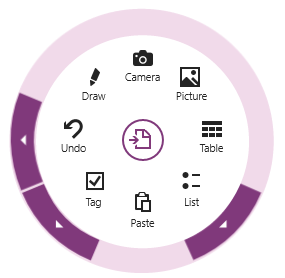
Radial Menu, korkunç adına rağmen, aslında OneNote'un en iyi bölümlerinden biridir ve birçok ayara çok hızlı bir şekilde erişmenizi sağlar.
Özelleştirme
Burada özelleştirme için oldukça fazla yer var, bunu seviyorum. Her bölümün rengi değiştirilebilir ve bunu yaptığınızda, alt açılır menü hala mor olmasına rağmen, tüm uygulamanın görünümünü değiştirir. Aralarından seçim yapabileceğiniz 16 farklı renk vardır, bu nedenle teorik olarak renkleri tekrarlamak zorunda kalmadan her bir not defterinde 16 farklı bölüme sahip olabilirsiniz.
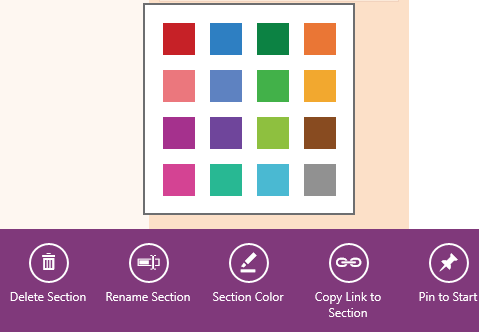
Sayfanın biraz girintili olması ve geri kalanından çıkmasına izin vermesi dışında, çok fazla bir şey ifade etmeyen alt sayfalar da oluşturabilirsiniz. Sık sık sınıftaki farklı notlar arasındaki bağlantıları göstermek için kullanıyorum. Örneğin, belirli bir konunun tanıtımını içeren bir ana sayfam ve daha ayrıntılı notlar için altındaki alt sayfalar, daha sonra alt sayfaların bulunduğu başka bir ana sayfa vb. Şaşırtıcı derecede faydalı, bu kadar küçük bir özellik.
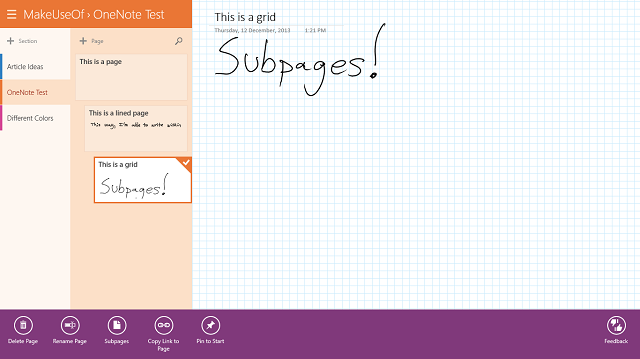
Diğer özellikler
Bir sayfayı veya bölümü sağ tıklatarak veya üzerine uzun basarak seçerseniz, yukarıda gösterildiği gibi bir seçenek katmanı açılır. Bu seçeneklerden biri “Bağlantıyı Sayfaya / Bölüme Kopyala” dır. Tüm notlarınız otomatik olduğundan SkyDrive ile senkronize edildi Windows 8.1'de Dosyalarınızı SkyDrive ile Senkronize EtmeVerileri uzaktan depolamak ve cihazlar arasında senkronize etmek hiç bu kadar kolay olmamıştı, özellikle de Windows kullanıyorsanız 8.1. SkyDrive, Windows ile entegrasyonunu geliştirerek ve ilginç yeni bilgiler ekleyerek önemli bir güncelleme aldı. özellikleri. Daha fazla oku , notlarınızı görebilmelerini istiyorsanız arkadaşlarınızla paylaşabileceğiniz bir bağlantı oluşturur. Arkadaşınız hasta ve ders kaçırdı çok yararlı.
Diğer özellik, hem bölümler hem de sayfalar için çalışan bir “Başlatır Pim” düğmesidir ve ayrı sınıflar için notlarımı kolayca erişilebilir tutmak için en yararlı buluyorum. Sadece sınıfa giriyorum, o sınıfa ait notlar için canlı kutucuğa dokunuyorum ve hazırım.
Daha önce kısaca bahsedildiği gibi, SkyDrive ile her şeyi otomatik olarak yedekler. Artık notlarınızı kaybetmenize gerek yok. Artık Word'e kaydet tuşuna basmayı unutmak yok. Notlarınızı yiyen köpek yok, yemin ederim ki bir kez tamamen oldu.
Sonuç
Bir not sadece Windows 8 modern bir uygulama değil, aynı zamanda daha kaba bir arayüz olmasına rağmen bazı ekstra özelliklere sahip bir masaüstü muadili de var. Yine de, bu ekstra özellikleri kontrol etmeye değer ve 10 harika ipucu Her Zaman Kullanmanız Gereken 10 Harika OneNote İpucuMicrosoft OneNote, Evernote kadar iyidir. OneNote, size daha fazla kurumsal kontrol sağlayan bağlayıcının dijital eşdeğeridir. Size seveceğiniz etkili not alma ince ayarlarını gösteririz. Daha fazla oku OneNote'un masaüstü sürümü için. OneNote deneyiminizden en iyi şekilde yararlanmak istiyorsanız, bunlara göz atın bunu yapmanın beş yolu Microsoft OneNote'tan Yararlanmanın 5 Yolu Daha fazla oku .
OneNote hakkında ne düşünüyorsun? Tercihini yap Evernote Touchya da başka bir modern not alma uygulaması? Yorumlarda bize bildirin.
Skye, MakeUseOf için Android Bölüm Editörü ve Longforms Yöneticisi idi.


